 기술 주변기기
기술 주변기기
 IT산업
IT산업
 당베이(Dangbei)의 10주년 기념 신제품 출시 컨퍼런스는 '프로젝션 업계에서 획기적인 이정표를 목격한다'고 주장하며 9월 7일에 개최될 예정입니다.
당베이(Dangbei)의 10주년 기념 신제품 출시 컨퍼런스는 '프로젝션 업계에서 획기적인 이정표를 목격한다'고 주장하며 9월 7일에 개최될 예정입니다.
당베이(Dangbei)의 10주년 기념 신제품 출시 컨퍼런스는 '프로젝션 업계에서 획기적인 이정표를 목격한다'고 주장하며 9월 7일에 개최될 예정입니다.
9월 1일자 사이트 소식에 따르면 당베이 프로젝션은 9월 7일 13시 30분에 10주년 기념 신제품 출시 컨퍼런스를 개최한다고 밝혔습니다. 공식 주장은 "프로젝션 업계에서 획기적인 이정표를 목격하는 것" " .
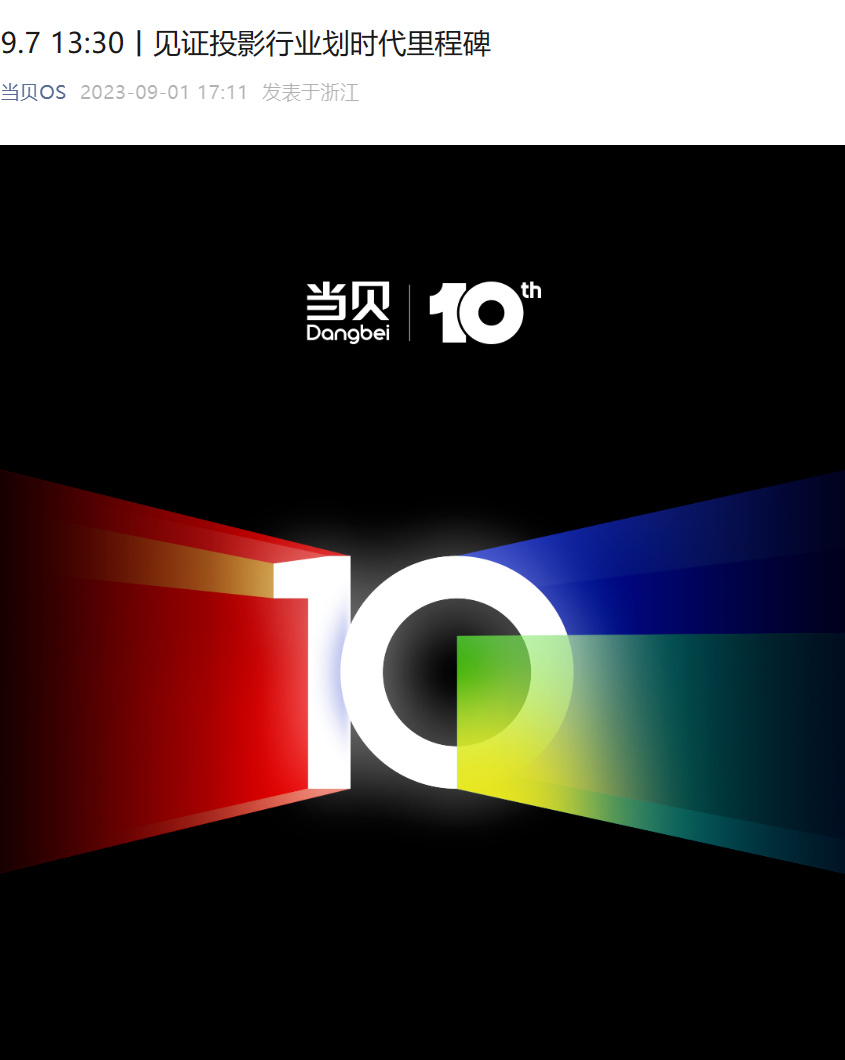
프로젝션 업계의 획기적인 이정표 제품은 어떤 모습일까요...
10년 간의 연마와 혁신 끝에 어떻게 새로운 영역을 개척할 수 있을까요?
우리는 준비가 되어 있으며, 시간이 오기를 기다리고 있습니다!
공식 워밍업에 따르면 이번 신제품 프로젝션 제품은 현재 브랜드 최고가 제품으로 당베이 레이저 프로젝터 X3 프로(Dangbei Laser Projector X3 Pro)가 고가 제품으로 자리매김할 것으로 예상된다. 가격은 7,000위안이며 830만 화소 4K UHD 화질과 2200 CVIA 루멘을 지원합니다.

현재 Dangbei의 10주년 기념 새 프로젝션 장비에 대한 기타 구체적인 정보는 불분명합니다. 이 사이트는 9월 7일에 자세한 보고서를 가져올 예정입니다.
광고문: 기사에 포함된 외부 점프 링크(하이퍼링크, QR 코드, 비밀번호 등을 포함하되 이에 국한되지 않음)는 더 많은 정보를 전달하고 선택 시간을 절약하기 위해 사용됩니다. 이 사이트에는 이 정책이 포함되어 있습니다.
위 내용은 당베이(Dangbei)의 10주년 기념 신제품 출시 컨퍼런스는 '프로젝션 업계에서 획기적인 이정표를 목격한다'고 주장하며 9월 7일에 개최될 예정입니다.의 상세 내용입니다. 자세한 내용은 PHP 중국어 웹사이트의 기타 관련 기사를 참조하세요!

핫 AI 도구

Undresser.AI Undress
사실적인 누드 사진을 만들기 위한 AI 기반 앱

AI Clothes Remover
사진에서 옷을 제거하는 온라인 AI 도구입니다.

Undress AI Tool
무료로 이미지를 벗다

Clothoff.io
AI 옷 제거제

AI Hentai Generator
AI Hentai를 무료로 생성하십시오.

인기 기사

뜨거운 도구

메모장++7.3.1
사용하기 쉬운 무료 코드 편집기

SublimeText3 중국어 버전
중국어 버전, 사용하기 매우 쉽습니다.

스튜디오 13.0.1 보내기
강력한 PHP 통합 개발 환경

드림위버 CS6
시각적 웹 개발 도구

SublimeText3 Mac 버전
신 수준의 코드 편집 소프트웨어(SublimeText3)

뜨거운 주제
 7569
7569
 15
15
 1386
1386
 52
52
 87
87
 11
11
 61
61
 19
19
 28
28
 107
107
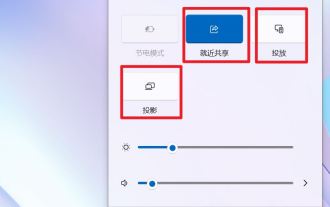 win11에서 근거리 공유/캐스팅/프로젝션/공유의 차이점은 무엇인가요?
Feb 29, 2024 am 09:01 AM
win11에서 근거리 공유/캐스팅/프로젝션/공유의 차이점은 무엇인가요?
Feb 29, 2024 am 09:01 AM
Win11 시스템에는 근거리 공유, 캐스팅, 프로젝션, 공유 기능이 제공됩니다. 이러한 기능을 사용하는 방법은 무엇입니까? 어떤 차이점이 있나요? 자세한 내용은 아래 소개를 참조하세요. 1. 근거리 공유에 대한 공식 문서: 근거리 공유 - Microsoft 커뮤니티는 Windows(microsoft.com)에서 주변 장치와 콘텐츠를 공유합니다. 기능: 두 대의 컴퓨터가 Bluetooth를 통해 파일을 전송합니다. (WiFi 또는 USB 디스크 없이 사용 가능) 전제 조건: 두 대의 컴퓨터 단계: 1) 마우스 오른쪽 버튼 클릭 → 설정으로 이동 2) 시스템 → 모든 사람에게 연결(다른 장치가 이 장치를 검색할 수 있도록 허용) 3) 두 컴퓨터 모두 다음과 같이 설정 4 ) 보내려는 파일을 마우스 오른쪽 버튼으로 클릭하고 공유를 클릭하세요. 5) 검색된 다른 컴퓨터를 클릭하여 파일을 전송합니다.
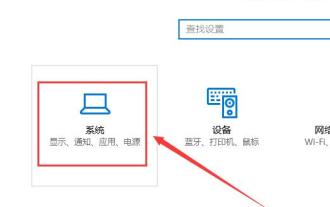 이 컴퓨터에 win10을 투영하는 방법
Jan 06, 2024 pm 09:17 PM
이 컴퓨터에 win10을 투영하는 방법
Jan 06, 2024 pm 09:17 PM
프로젝션 기능을 사용하면 휴대폰 화면을 컴퓨터 화면에 프로젝션할 수 있습니다. 네트워크나 Bluetooth를 통해 휴대폰과 컴퓨터를 연결한 다음 컴퓨터에서 화면 프로젝션 기능을 사용하기만 하면 됩니다. win10을 이 컴퓨터에 투영하는 방법: 1. 시작 메뉴에서 설정으로 이동하고 Enter를 선택합니다. 2. 그런 다음 좌표에서 옵션을 찾아 클릭하여 입력할 수 있습니다. 3. 그런 다음 설정합니다. 4. 설정이 완료되면 + 단축키를 누른 후 선택하세요. 5. 그런 다음 휴대폰 설정을 열면 일부 휴대폰에 더 많은 연결 방법이 있음을 알 수 있습니다. 6. 우리는 옵션을 발견하고 우리 자신의 컴퓨터 장비를 선택하기 위해 들어갔습니다. 7. 이때 컴퓨터에 프롬프트 상자가 나타나면 클릭하기만 하면 됩니다.
 Apple 휴대폰에서 투사하는 방법_Apple 휴대폰을 프로젝터에 연결하는 방법
Mar 23, 2024 pm 08:01 PM
Apple 휴대폰에서 투사하는 방법_Apple 휴대폰을 프로젝터에 연결하는 방법
Mar 23, 2024 pm 08:01 PM
1. 프로젝터와 iPhone을 동일한 네트워크에 연결하고 화면 오른쪽 상단에서 아래로 스와이프한 후 제어 센터를 열고 [Screen Mirroring]을 클릭합니다. 2. 스크린 미러링 검색 결과에서 미러링할 프로젝터 장치를 찾습니다.
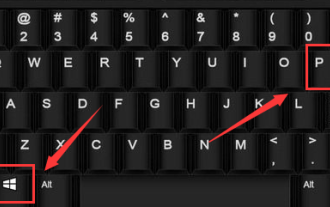 win10에서 데스크탑 아이콘 투영을 숨기는 방법은 무엇입니까?
Dec 22, 2023 am 08:13 AM
win10에서 데스크탑 아이콘 투영을 숨기는 방법은 무엇입니까?
Dec 22, 2023 am 08:13 AM
win10 프로젝터는 데스크탑 배경만 표시하고 데스크탑 아이콘은 표시하지 않습니다. 많은 친구들이 이 문제를 겪었을 것으로 생각됩니다. 실제로 이 문제는 편집기를 통해 해결될 수 있습니다. 바탕 화면 아이콘이 표시되지 않는 win10 프로젝션에 대한 해결 방법: 듀얼 화면 확장 모드를 켰습니다. 이는 문제가 아니며 단지 디스플레이 모드일 뿐입니다. 즉, 현재 컴퓨터에는 두 개의 디스플레이가 있으며 그 중 하나는 홈 화면입니다. 다른 하나는 프로젝터에서 투사되는 화면이며 현재 시스템은 기본적으로 듀얼 화면 확장 모드를 선택했습니다. 1. 키보드의 "win+P" 키를 동시에 누를 수 있습니다. 2. 홈 화면 바탕화면 한쪽(시스템 버전에 따라 팝업 방식이 다름)에 다음 4가지 옵션이 팝업됩니다. 컴퓨터 화면만
 win10 프로젝션이 응답하지 않으면 어떻게 해야 합니까?
Jan 06, 2024 pm 10:53 PM
win10 프로젝션이 응답하지 않으면 어떻게 해야 합니까?
Jan 06, 2024 pm 10:53 PM
win10의 프로젝션 기능을 사용할 때 많은 사용자들이 이 기능을 사용할 때 프로젝션 기능이 응답하지 않거나 정상적으로 사용할 수 없다고 말했습니다. 이때 시스템 기능을 먼저 확인한 후 작동 상태를 확인해야 합니다. 프로젝터로 해결 가능합니다. Windows 10 프로젝션이 응답하지 않는 경우 수행할 작업: 1. 휴대폰에서 컴퓨터로 프로젝션하는 경우 휴대폰과 컴퓨터가 동일한 WiFi 네트워크에 있는지 확인하십시오. 2. 컴퓨터의 설정에서 오른쪽으로 설정하고 전원을 꺼주세요. 3. 그래도 문제가 해결되지 않으면 네트워크 카드 드라이버를 다시 설치하거나 제거 후 다시 설치하거나 직접 업데이트하시기 바랍니다. 4. 프로젝터에 연결하는 경우 VGA 케이블에 문제가 있는지, 제대로 연결되어 있는지 확인하세요. 5. 컴퓨터에 듀얼 시스템이 있는 경우 그래픽 카드 드라이버 충돌도 발생합니다.
 win10에서 프로젝션 기능을 어떻게 사용하나요?
Dec 29, 2023 am 11:49 AM
win10에서 프로젝션 기능을 어떻게 사용하나요?
Dec 29, 2023 am 11:49 AM
win10 프로젝터를 사용할 때마다 설정이나 제어판에서 열어야 하는데 조작이 매우 번거롭습니다. 그러면 프로젝터에 바로가기 키가 있습니까? 물론 바로가기 키를 살펴보십시오. 소개하겠습니다~ Win10에서 프로젝션을 위한 단축키는 무엇입니까? 1. 사용자는 키보드에서 +를 눌러 프로젝션 설정을 빠르게 열 수 있습니다. 2. 그런 다음 필요한 방법을 선택하고 투영할 수 있습니다. 관련 기사: 이 컴퓨터에 win10을 투사하는 방법>>>win10 프로젝터로 전체 화면을 채우는 방법>>>
 Windows 10 Home Edition에서 이 컴퓨터 옵션이 사라지는 프로젝트 문제를 해결하는 방법
Jan 16, 2024 pm 05:21 PM
Windows 10 Home Edition에서 이 컴퓨터 옵션이 사라지는 프로젝트 문제를 해결하는 방법
Jan 16, 2024 pm 05:21 PM
Win10 사용자는 일반적으로 Windows 10 시스템의 프로젝션 기능을 사용하는 것을 좋아합니다. 연결 기능 메뉴에 "이 컴퓨터에 프로젝트" 옵션이 표시되지 않는 경우. 걱정하지 마세요. 이 문제를 쉽게 해결하는 방법에 대한 자세한 가이드가 있습니다! 아래 단계를 따르십시오. Windows 10 Home Edition 1에서 이 컴퓨터에 투사하는 옵션을 더 이상 사용할 수 없는 경우 수행할 작업. 먼저 왼쪽 하단에 있는 전용 아이콘을 클릭하면 여러 옵션 메뉴 팝업이 표시됩니다. . 2. 옵션 버튼을 다시 클릭하여 페이지를 확인하고 들어갑니다. 3. 홈페이지에서 버튼을 찾아 클릭한 후 탭을 클릭하세요. 4. 이제 이 옵션에는 두 가지 유형의 투영 설정이 있음을 알 수 있습니다. 5. 어떤 경우에도 화면 프로젝션 기능이 성공적으로 구현될 수 있는지 확인하려면 확인하세요.
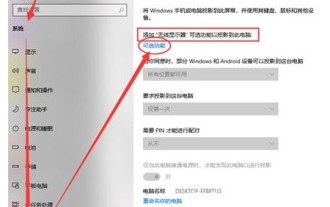 win10에서 이 컴퓨터에 투사할 때 회색 문제를 해결하는 방법에 대한 자세한 소개입니다.
Jul 11, 2023 pm 03:41 PM
win10에서 이 컴퓨터에 투사할 때 회색 문제를 해결하는 방법에 대한 자세한 소개입니다.
Jul 11, 2023 pm 03:41 PM
프로젝션 기능을 사용하면 시스템 소프트웨어가 화면을 공유할 수 있을 뿐만 아니라 작동이 매우 편리하기 때문에 프로젝션 기능을 사용하는 사용자가 점점 늘어나고 있습니다. 그러나 일부 사용자는 이 기능을 사용할 때 이 기능이 회색으로 표시되어 선택할 수 없다는 것을 알게 됩니다. 따라서 win10을 통해 이 컴퓨터에 투사할 때 회색으로 표시되는 문제를 해결하려면 어떻게 해야 합니까? win10을 통해 이 컴퓨터에 프로젝션할 때 문제를 해결하는 방법입니다. 이 컴퓨터에 투사할 때 Windows 10이 회색으로 표시되면 어떻게 해야 합니까? 1. Win+i 키보드 단축키를 눌러 Windows 설정을 열 수 있으며, 시스템 소프트웨어( 디스플레이, 소리, 알림, 전원). 시스템 소프트웨어 홈 페이지 설정 대화 상자



